クーポン利用期限ご案内メール設定
設定>メール>クーポンメール設定一覧>クーポン利用期限ご案内メール設定
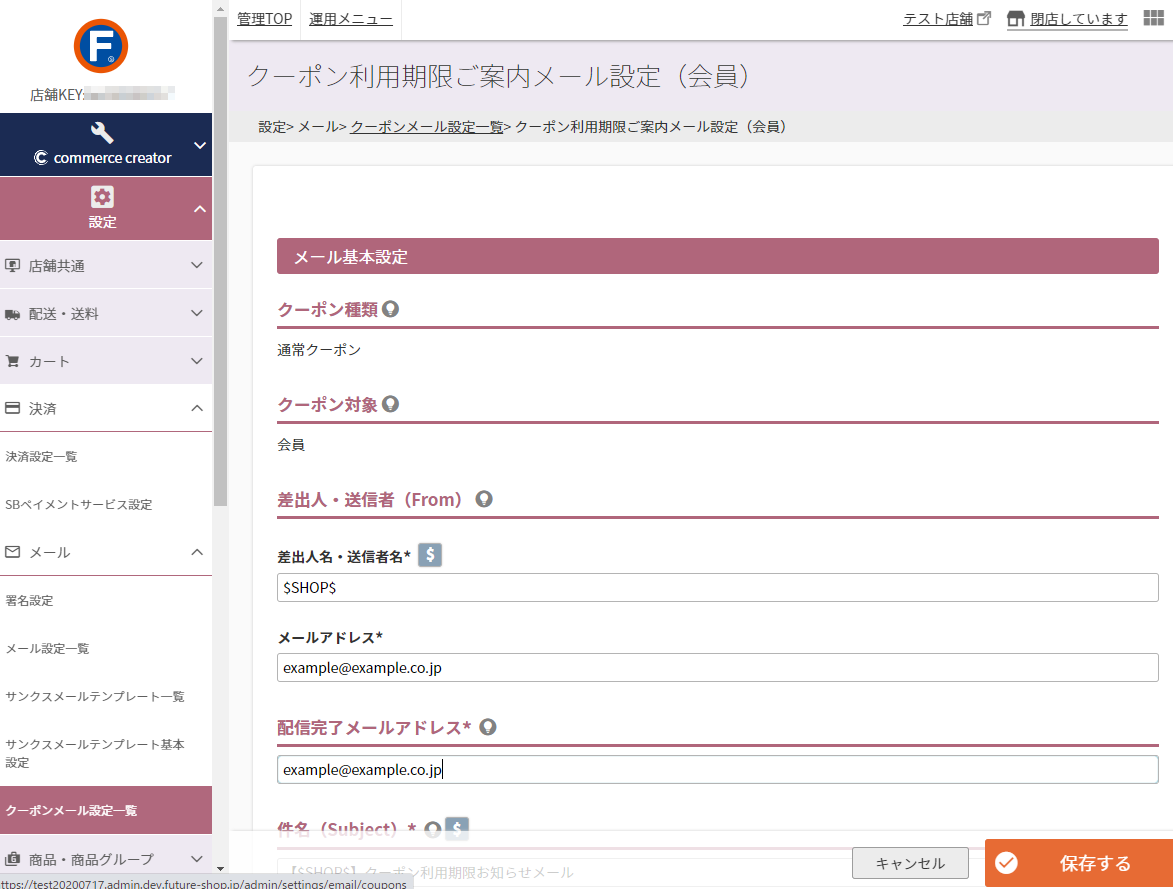
利用期限のあるクーポンの利用期限をクーポンをお知らせするメールのテンプレートを設定し、配信予約を行えます。
置換文字を利用できます。
※クローズドクーポンは、「告知メール」「未利用お知らせメール」「利用期限お知らせメール」と各種「LINEメッセージ(オプション利用)」を送信できません。
クーポンコードについては、別途メールマガジン・チラシ・同梱物などでお知らせください。
設定項目
参照
- ご注意事項
はじめて設定される際や、設定項目を変更される際には必ずご確認ください。 - ユーザー画面での表示イメージ
付与されたクーポンの確認やクーポンを利用する際に表示される画面について - 関連情報
メール基本設定
各項目見出しの 置換文字入力ボタンを押下すると利用可能な置換文字が一覧表示されます。
モーダル上の を押下すると、置換文字がセル内に配置されます。
クーポンメールで利用できる置換文字と出力例もご参照ください。
クーポン種類

クーポン利用期限ご案内メールの、クーポンの種類が表示されます。変更できません。
クーポンメール設定一覧で 変更ボタンを押下したクーポンの種類が表示されます。
クーポン対象

クーポン利用期限ご案内メールの、対象(会員または特定会員のいずれか)が表示されます。変更できません。
クーポンメール設定一覧 で 変更ボタンを押下したクーポンの対象が表示されます。
メールは配信される前に、該当クーポンを1枚でも利用したことのあるお客様(消費者)は配信対象外となります。
差出人・送信者(From)
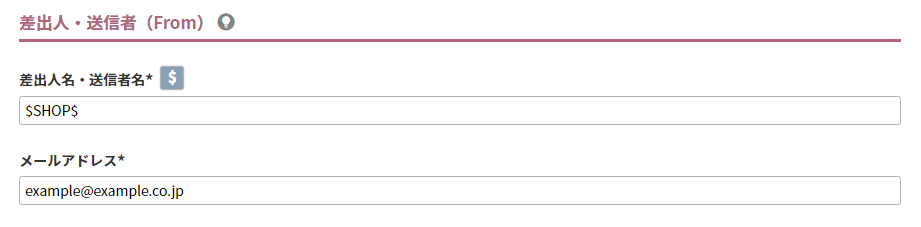
差出人名・送信者名 必須
クーポン利用期限ご案内メールの差出人・送信者(From)の差出人名(送信者名)を設定できます。 文字数:200字
初期値は置換文字「$SHOP$」が入力されています。
置換文字「$SHOP$」では、設定>店舗共通>ショップ基本設定-ショップ基本情報-店舗名が表示されます。
メールアドレス 必須
クーポン利用期限ご案内メールの差出人・送信者(From)のメールアドレスを設定できます。 文字数:200字
「SPF・DKIMメール認証・DMARCメール認証」の設定について
「SPF・DKIMメール認証・DMARCメール認証」が未設定であると、受信側メールサーバによっては、配信メールが迷惑メールと判断され、お客様に届かない可能性があります。
特に2024年2月以降は、Gmail(Google社)のメール送信者のガイドラインに準拠した迷惑メール対策が施行されますので、ガイドラインに従った対応が必要となります。
「差出人・送信者(From)メールアドレス」に設定するメールアドレスのドメインのご状況により対応方法が異なりますので、Gmail メール送信者のガイドライン(迷惑メール対策)への対応についてをご覧の上、対応してください。
「SPF・DKIMメール認証・DMARCメール認証」が未設定、もしくは正しく設定されていない場合は、「差出人・送信者(From)メールアドレス」登録時に以下のようなアラートが画面右上に表示されます。(メールアドレスを設定できません。)
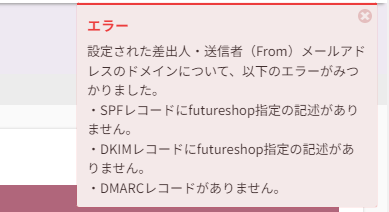
配信完了メールアドレス
必須

クーポン利用期限ご案内メールの配信完了通知を送付するメールアドレスを入力して下さい。 文字数:200字
初期値は設定>店舗共通>ショップ基本設定-メールアドレスとなります。
件名(Subject)
必須

クーポン利用期限ご案内メールの件名(Subject)を設定できます。 文字数:200字
初期値は「【$SHOP$】クーポン利用期限お知らせメール」と入力されています。
置換文字「$SHOP$」では、設定>店舗共通>ショップ基本設定-ショップ基本情報-店舗名が表示されます。
本文
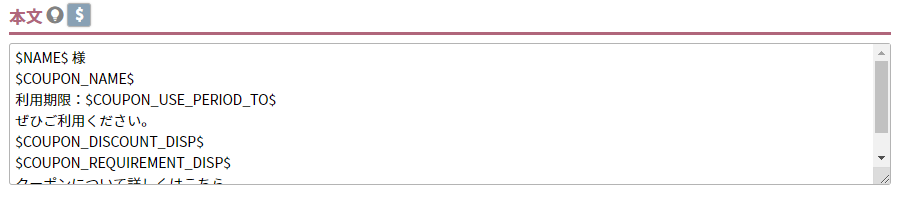
クーポン利用期限ご案内メールの本文を設定できます。 文字数:8,000字
クーポン種類によるの初期値は以下の通りです。
置換文字については、クーポンメールで利用できる置換文字と出力例をご参照ください。
| 通常クーポン(会員) | 通常クーポン(特定会員) |
|---|---|
| $NAME$ 様 $COUPON_NAME$ 利用期限:$COUPON_USE_PERIOD_TO$ ぜひご利用ください。 $COUPON_DISCOUNT_DISP$ $COUPON_REQUIREMENT_DISP$ クーポンについて詳しくはこちら $COUPON_PAGE_URL$ |
$NAME$ 様 $COUPON_NAME$ 利用期限:$COUPON_USE_PERIOD_TO$ ぜひご利用ください。 $COUPON_DISCOUNT_DISP$ $COUPON_REQUIREMENT_DISP$ クーポンについて詳しくはこちら $COUPON_PAGE_URL$ |
ショップ署名

「表示する」にチェックがある場合、設定>メール>署名設定-署名設定-ショップ署名を記載します。
配信予約設定
メールマガジン配信予約設定
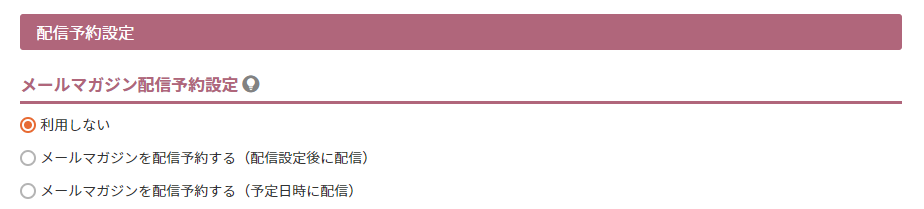
クーポン利用期限ご案内メールの配信予約や配信方法(自動/手動)を設定します。
配信はメールマガジン機能で行います。
利用しない
配信予約を行いません。
クーポン利用期限ご案内メールのテンプレートとして設定内容が保存されます。
メールマガジンを配信予約する(配信設定後に配信)
運用>メールマガジン>配信予約・履歴一覧に、 「状態:一時停止」 にて表示されます。
配信予定日時になっても、自動配信されません。
配信する場合は、運用>メールマガジン>配信予約・履歴一覧で 「状態:配信待ち」にする「復活」操作を行ってください。
メールマガジンを配信予約する(予定日時に配信)
配信待ちの状態で自動予約します。
運用>メールマガジン>配信予約・履歴一覧に、 「状態:配信待ち」 にて表示されます。
配信予定日時に達すると、メールマガジンとして配信されます。
ただし配信予定日時の設定が、クーポン利用開始日時、もしくは公開開始日時より過去(開始日時前の日時)になる場合は「状態:一時停止」にて配信予約されます。
運用>メールマガジン>配信予約・履歴一覧より、手動にて配信してください。
メールマガジン配信予定日時設定
メールマガジン配信予約設定にて「メールマガジンを配信予約する(配信設定後に配信)」「メールマガジンを配信予約する(予定日時に配信)」にチェックした場合は、必須項目となります。
メールマガジン配信予約設定にて「利用しない」にチェックした場合は、本項目の設定は無効となります。(予約配信されません。)
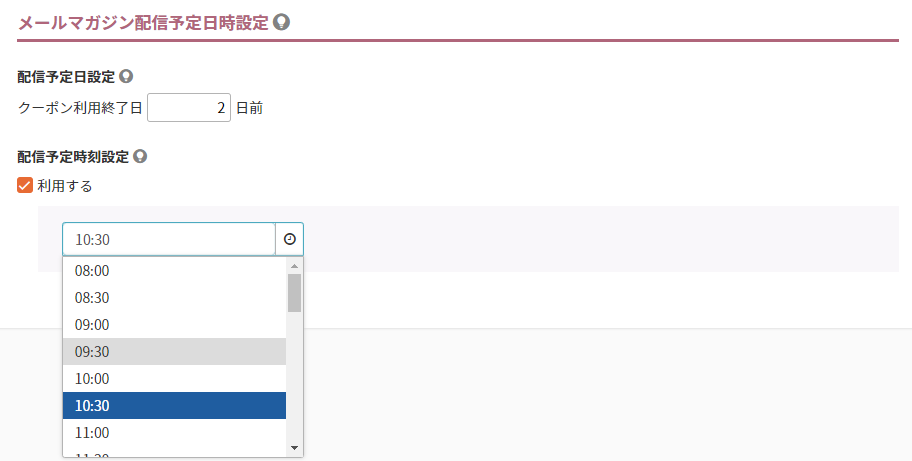
配信予定日時を設定します。
配信予定日設定
自動配信予約する場合の配信予定日を、クーポン利用終了日からの日数(1日~9日前まで)で指定できます。 文字数:半角1~9(日前)
【例】5月31日が利用終了日の場合に、1日前と設定すると、配信日は30日となります。
配信予定時刻設定
「利用する」にチェックすると、配信予定時刻を指定できます。
時計マークを押下すると、選択可能な時刻が30分ごとに表示されます。 HH:mm形式/8:00~23:30
配信したい日時を選択してください。手入力での変更はできません。
チェックをした場合には、必須項目です。
<ご注意事項>
「メールマガジンを配信予約する(予定日時に配信)」を設定した場合、無料配信通数を超える場合があります。
警告メッセージ、警告メール等の通知はありませんので、メールマガジン配信状況にご注意ください。
運用>メールマガジン>メールマガジン発行(絞込み)-メールマガジン配信状況の当月の「残り無料配信数」、「当月超過料金」をご確認ください。
補足事項
配信予約・履歴一覧に表示されるタイミング
クーポンの利用開始日の翌日からとなります。即時に表示はされません。
配信予定日時設定の変更について
配信予約・履歴一覧に表示されたクーポンの利用期限ご案内メールには、変更内容は反映されません。表示前であれば、反映されます。
リスト化されたメールの変更は、配信予約・履歴一覧から個別に行ってください。
利用期限ご案内メールの複数配信について
1クーポンに対して、利用期限ご案内メールは1通となります。複数回配信はできません。
配信後の履歴について
配信予約・履歴一覧に表示されます。
ご注意事項
プランによっては クーポン発行機能のお申し込みが必要です。
クーポン機能を利用するには、クーポン基本設定の設定が必要です。
配信はメールマガジン機能で行います。
メールマガジン受信「否」の会員への配信については、あらかじめ設定>クーポン>クーポン基本設定-クーポンメール設定にて設定をしてください。
メールは配信される前に、該当クーポンを1枚でも利用したことのあるお客様(消費者)は配信対象外となります。
※クローズドクーポンは、「告知メール」「未利用お知らせメール」「利用期限お知らせメール」と各種「LINEメッセージ(オプション利用)」を送信できません。
クーポンコードについては、別途メールマガジン・チラシ・同梱物などでお知らせください。
ユーザー画面での表示イメージ
- 「ご注文手続き(単数)(複数)」画面-クーポンフォーム
利用可能なクーポンが表示されます。クローズドクーポンを利用する際には、クーポンコードを入力するフォームが表示されます。 - 「ご注文手続き(単数)(複数)」画面-お支払い金額パーツ
利用するクーポンの値引き額が表示されます。 - 「マイページ」画面
マイページトップの「クーポン情報」リンクが表示されます。
※設定>購入者・会員情報>会員設定-マイページ設定-クーポン情報設定「利用する」にチェックしている場合のみ - 「クーポン情報」画面
「マイページ」トップに表示される「クーポン確認」リンクから遷移する、付与されたクーポン情報を確認ンできる画面です。 - 「クーポン対象商品一覧」画面
「マイページ」内の「クーポン情報」画面のクーポン情報の[クーポン対象商品一覧へ]リンクをクリックすると遷移します。- クーポン対象商品が設定されている場合のみ表示されます。
- URLは、ドメインに続けて「/p/coupon/{クーポンID}」となります。ページ・URL一覧-クーポン対象商品一覧をご覧ください。
- URL上のクーポンIDはクーポンごとに自動的に発行されるIDです。
運用>クーポン管理(CC)>クーポン履歴一覧(コマースクリエイター)にてご確認いただけます。 - 対象商品が設定されていない(全商品対象)場合、トップページへリダイレクトされますのでご注意ください。
関連情報
- クーポン基本設定
- クーポン機能の利用設定を行なう画面について解説しています。
- クーポンメールで利用できる置換文字と出力例
各クーポンメールにて、利用可能な置換文字の一覧と出力例をまとめています。 - クーポンの種類により送信できるメールについて
発行するクーポンの種類により送信できるメールの種類や送信方法が異なります。 - クーポン発行(コマースクリエイター)
クーポンの発行方法を解説しています。 - クーポン付与(特定会員絞込み)
クーポン発行する際に、特定会員に絞り込んで発行する方法を解説しています。 - クーポン付与確認 (コマースクリエイター用)
特定会員に絞り込んで発行したクーポンの付与状況を確認する画面について解説しています。 - クーポン発行完了(コマースクリエイター)
クーポン発行が完了すると表示する画面について解説しています。 - クーポン付与CSVデータ登録 (コマースクリエイター用)
特定会員クーポンを付与する会員を一括指定する方法を解説しています。「特定会員クーポンのクーポン発行完了画面」、または「クーポン履歴一覧」から操作します。 - クーポン履歴一覧(コマースクリエイター)
発行したクーポンの一覧について解説しています。「告知メール」「未利用お知らせメール」の送信も本画面から行います。 - クーポン詳細(コマースクリエイター)
発行したクーポンの詳細を表示する画面について解説しています。クーポン履歴一覧画面より。クーポン名をクリックして表示します。